Heim >Software-Tutorial >mobile Applikation >So finden Sie ein WLAN-Passwort ohne QR-Code „Empfohlene 3 Möglichkeiten, um Ihnen beizubringen, wie Sie ein WLAN-Passwort finden'
So finden Sie ein WLAN-Passwort ohne QR-Code „Empfohlene 3 Möglichkeiten, um Ihnen beizubringen, wie Sie ein WLAN-Passwort finden'
- 王林nach vorne
- 2024-02-06 19:10:1610216Durchsuche
Der PHP-Editor Baicao bietet Ihnen ein Tutorial zum Finden des WLAN-Passworts. Haben Sie schon einmal die peinliche Situation erlebt, dass Sie versucht haben, eine WLAN-Verbindung herzustellen, aber das Passwort nicht finden konnten? Keine Sorge, in diesem Artikel werden Ihnen drei Methoden vorgestellt, mit denen Sie das WLAN-Passwort finden. Auch wenn Sie keinen QR-Code haben, können Sie dies ganz einfach tun. Unabhängig davon, ob Sie ein Android-Telefon, ein Apple-Gerät oder einen Windows-Computer verwenden, finden Sie in diesem Artikel eine Methode, die zu Ihnen passt. Lassen Sie uns gemeinsam dieses Rätsel lösen, das WLAN-Passwort finden und den Komfort eines drahtlosen Netzwerks genießen!
Viele Freunde werden im täglichen Gebrauch von Mobiltelefonen das Problem haben, das WLAN-Passwort zu vergessen. Beispielsweise wird das Mobiltelefon aktualisiert, die Daten werden gelöscht, der WLAN-Passwortstreifen am Router fehlt und Gäste kommen Ich möchte beispielsweise zu Hause eine Verbindung zum WLAN herstellen. Mein Mobiltelefon hat das WLAN-Passwort nicht gespeichert, und als ich mich erneut verbinden wollte, wurde ich aufgefordert, das Passwort einzugeben, und war dann verwirrt.
Heute stellt Ihnen Zhi Technology drei Methoden vor, mit denen Sie das WLAN-Passwort schnell auf Ihrem Mobiltelefon anzeigen können.


1. Mobiltelefoneinstellungen + WeChat
Wenn Ihr Telefon noch mit einem WLAN-Konto verbunden ist, können Sie die Verwendung dieser Lösung in Betracht ziehen. Aber nicht jede Art von Mobiltelefon kann das, aber die meisten inländischen Android-Telefone können es.
Nehmen Sie ein Android-Telefon als Beispiel:
Zuerst müssen Sie ein Android-Telefon mit dem aktuellen WLAN verbinden und dann auf die Einstellungen des Telefons klicken – Drahtlos und Netzwerk. Klicken Sie auf den Namen des verbundenen Netzwerks.


Nachdem Sie darauf geklickt haben, erscheint ein Code. Machen Sie einen Screenshot und speichern Sie ihn. Oder bitten Sie Ihre Freunde, es mit WeChat zu scannen.
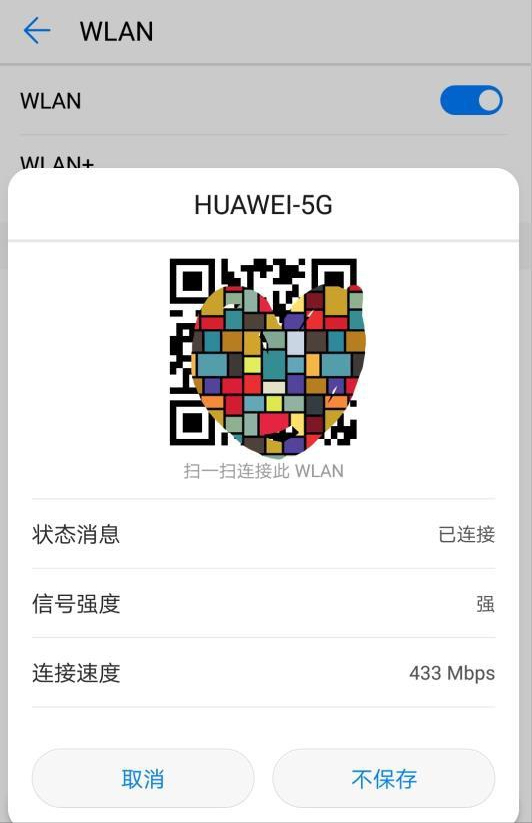
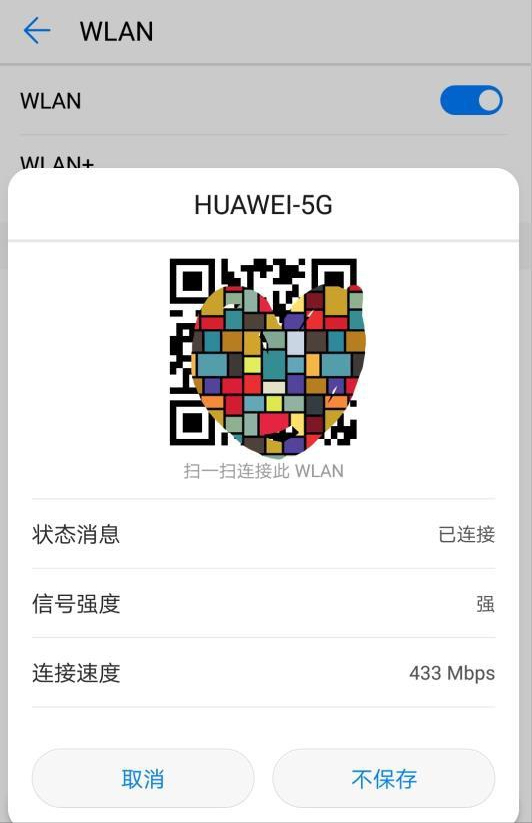
Wenn das Scannen für Freunde umständlich ist, können Sie das Passwort auch über WeChat scannen.
Wählen Sie nach dem Speichern des Screenshots die obere rechte Ecke von WeChat zum Scannen aus, klicken Sie dann oben rechts auf „…“, um aus dem Album auszuwählen, und wählen Sie den Screenshot gerade aus.
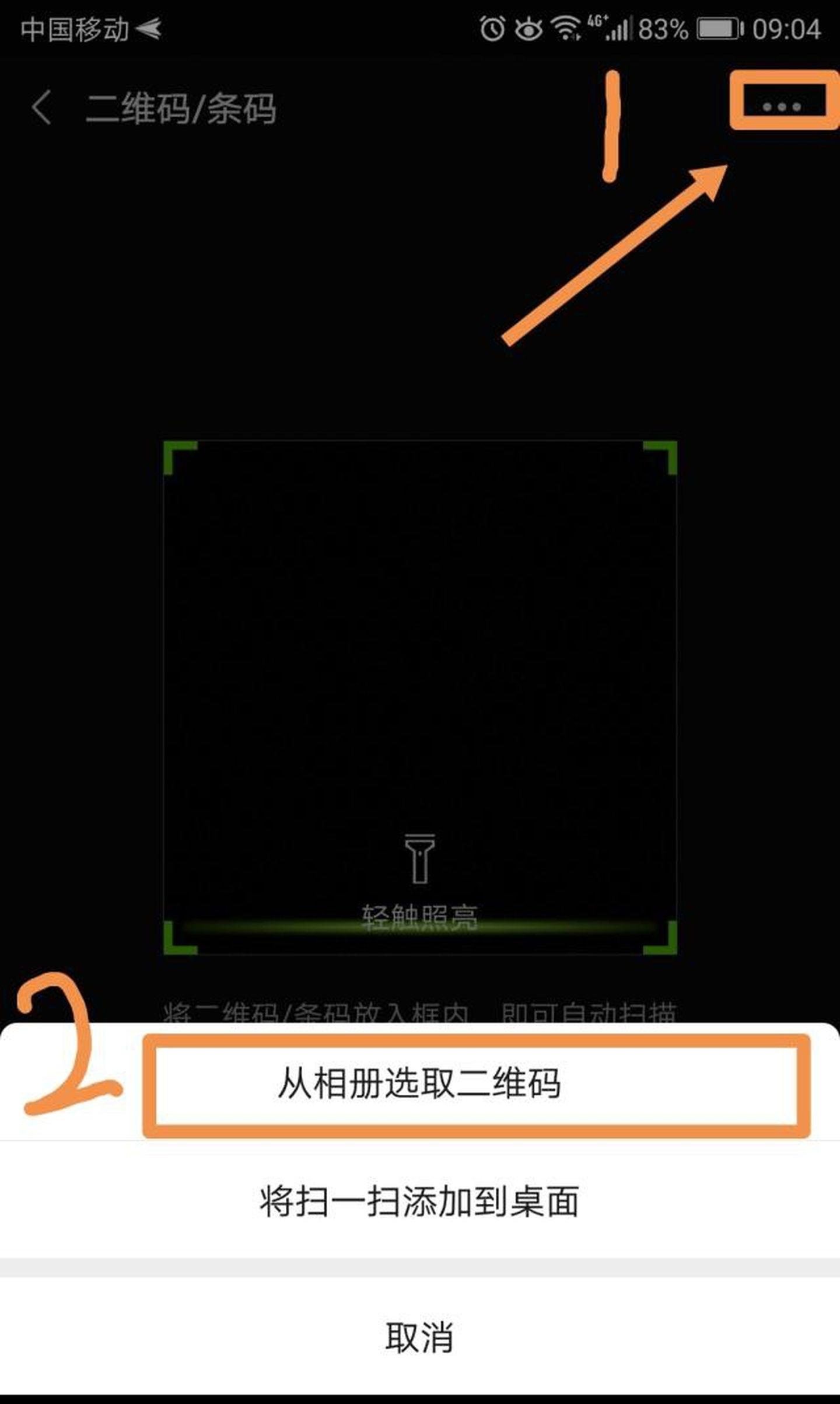
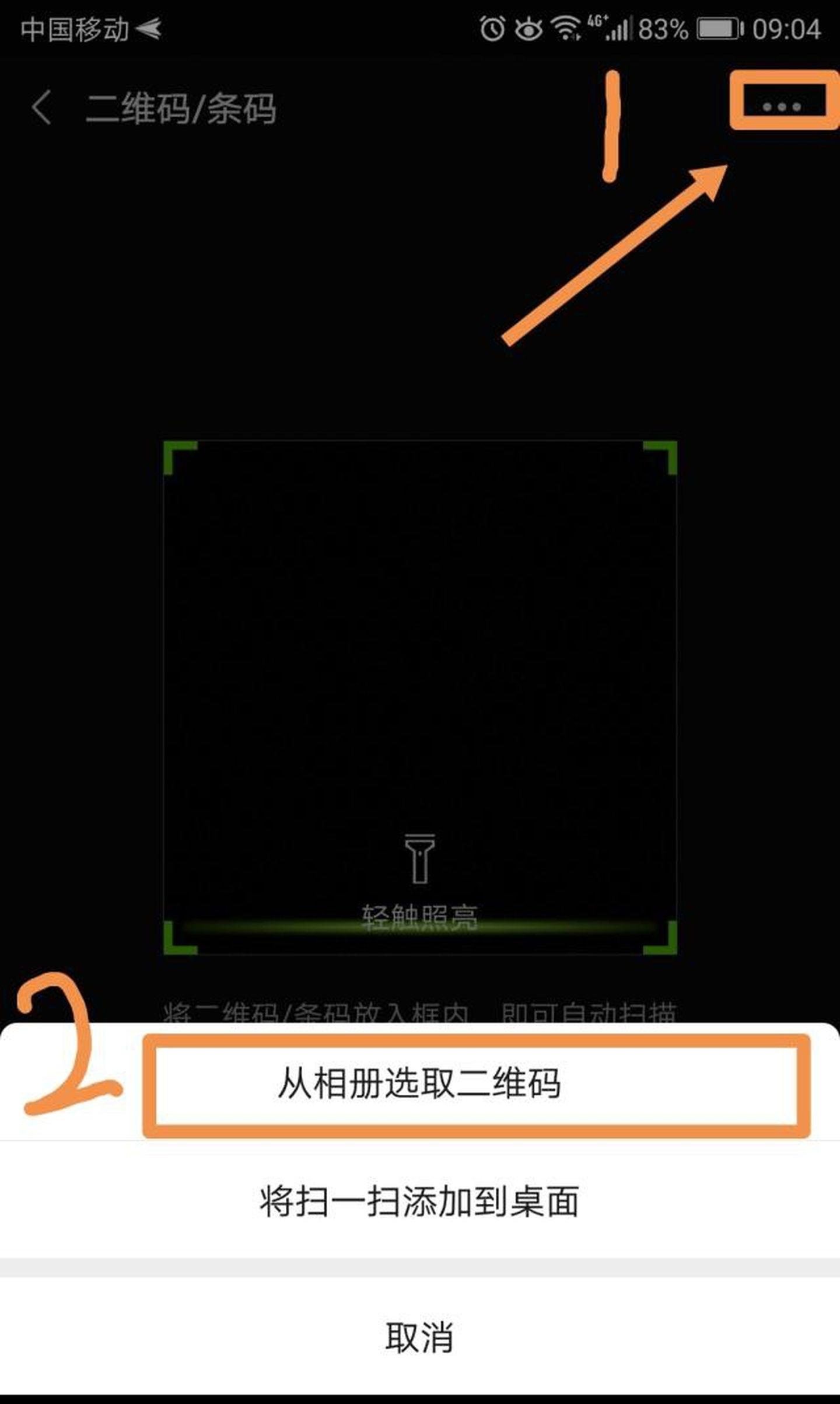
Nach dem Scannen werden der WLAN-Name und das Passwort wie folgt angezeigt:
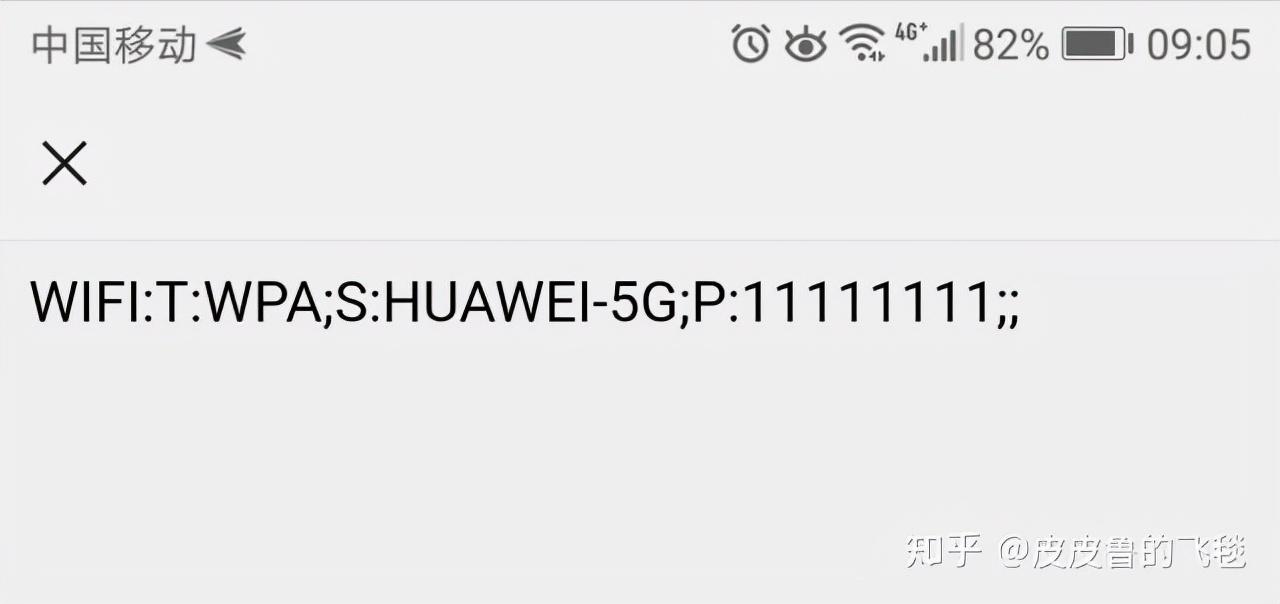
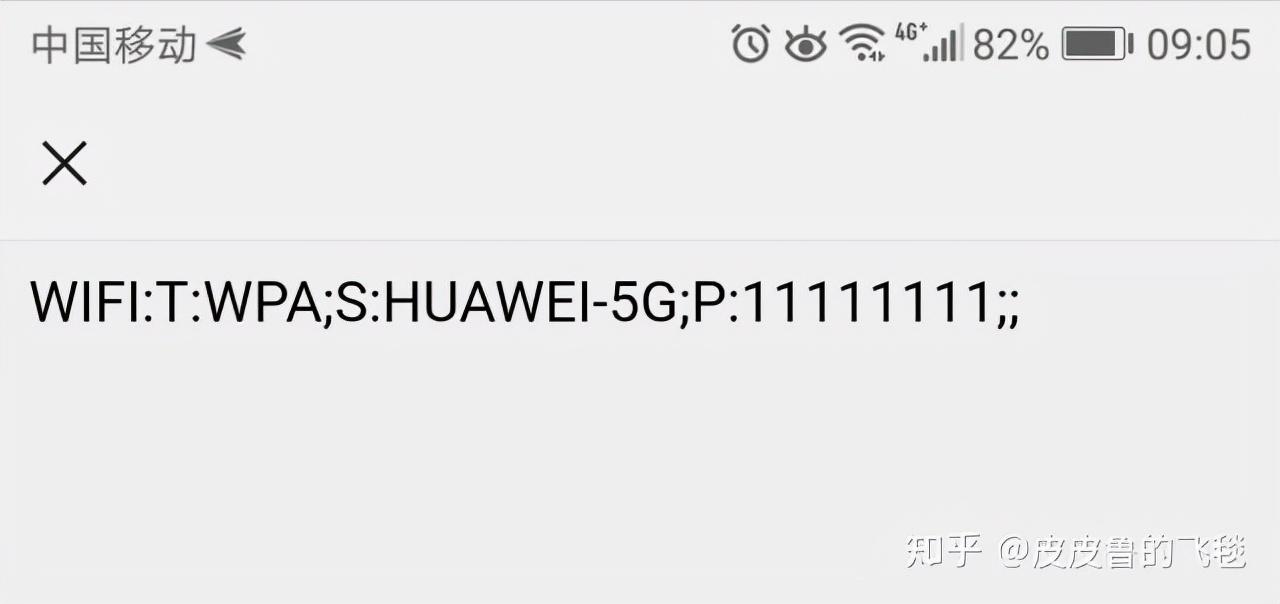
WPA; Folgendes ist der WLAN-Name, P: Folgendes ist der WLAN-Passwort, nicht im Lieferumfang enthalten. Die beiden „;“ auf der Rückseite sind oh.
2. Mit Hilfe des Computers
Wenn Ihr Computer mit WLAN verbunden ist, sehen Sie die folgende WLAN-Markierung in der unteren rechten Ecke des Computers. Klicken Sie mit der rechten Maustaste auf das WLAN-Signal, um das Netzwerkfreigabecenter zu öffnen.
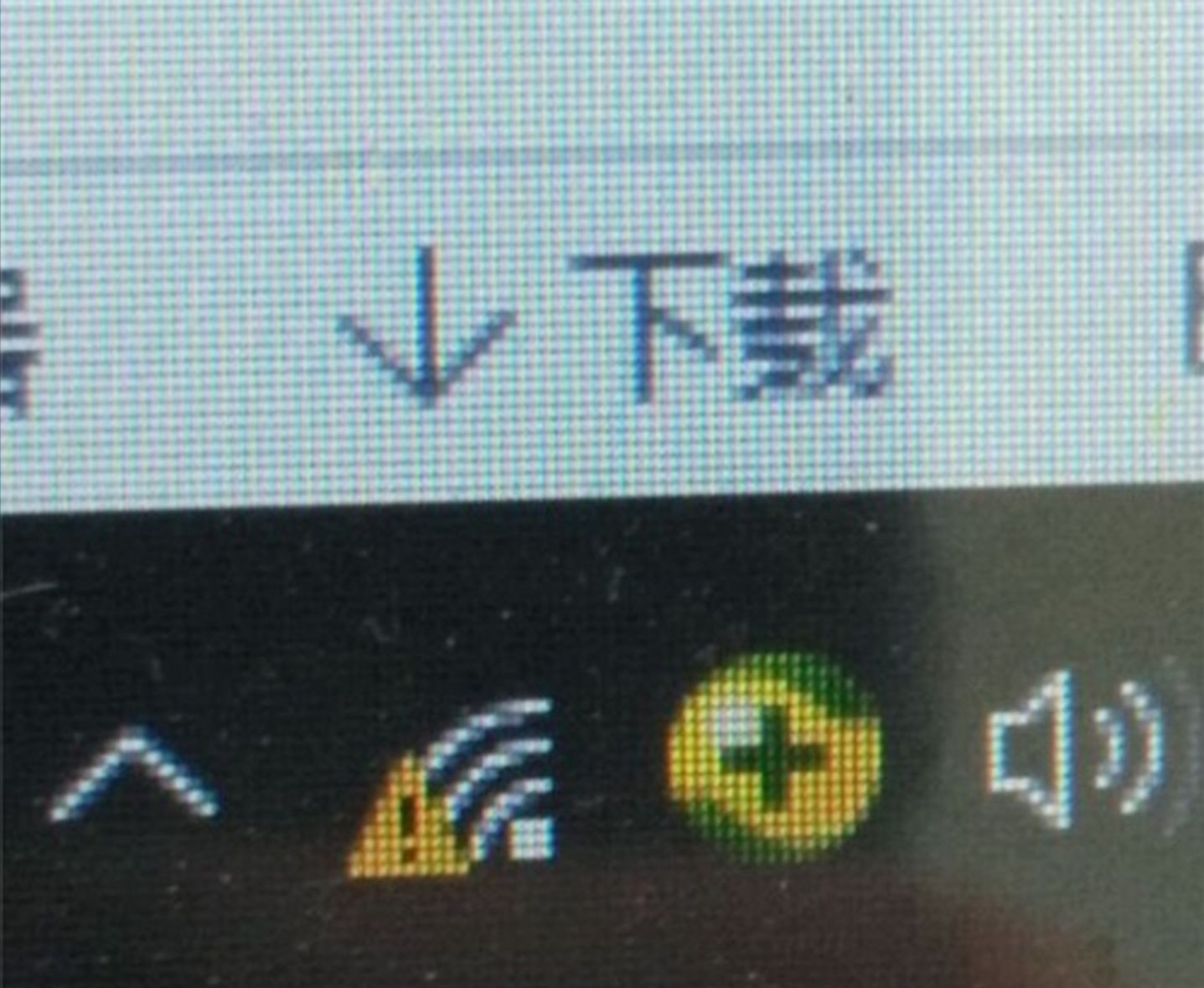
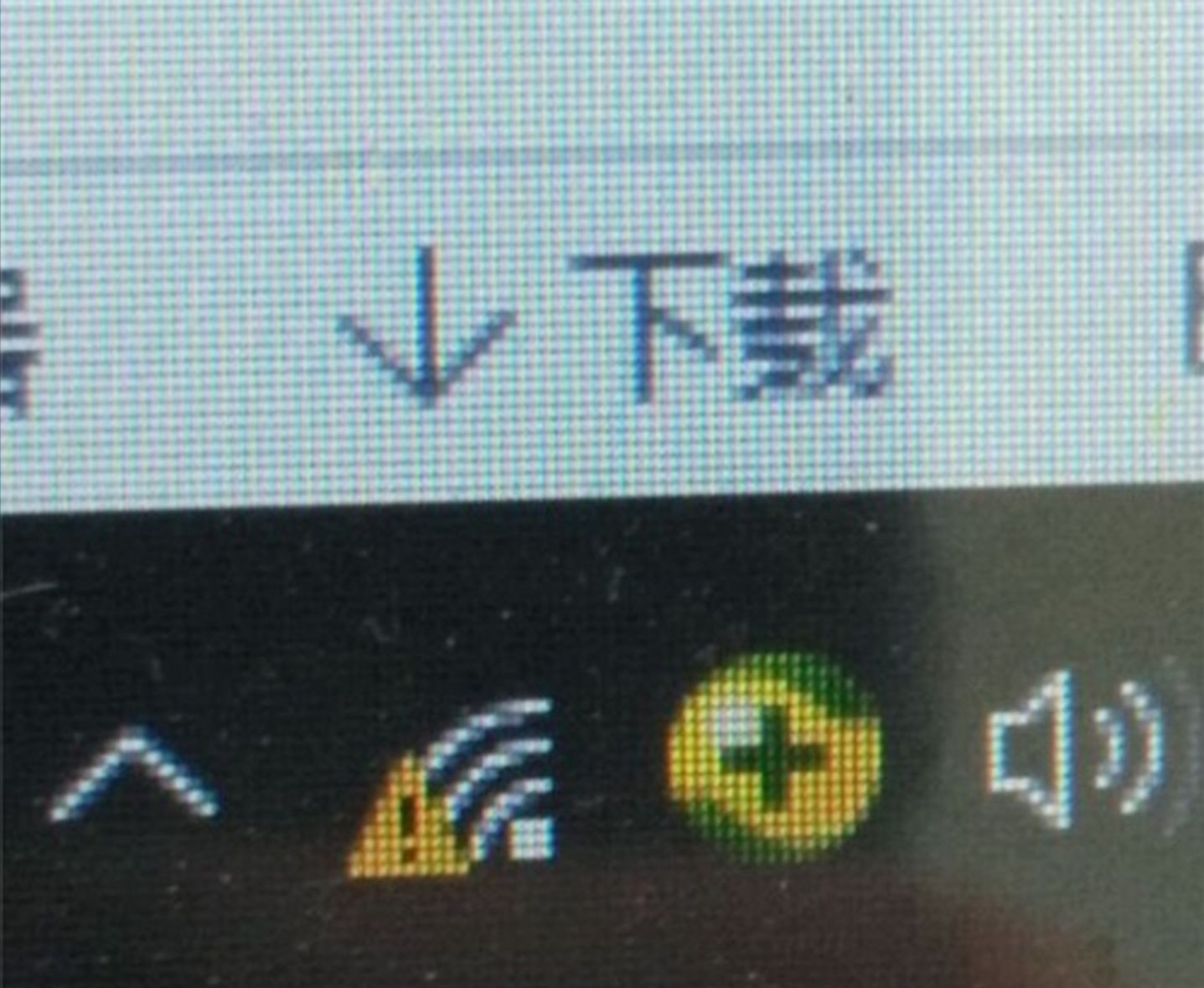
Die Systemsteuerung des Computers wird dann angezeigt. Klicken Sie rechts in der Systemsteuerung auf den Namen des WLANs.
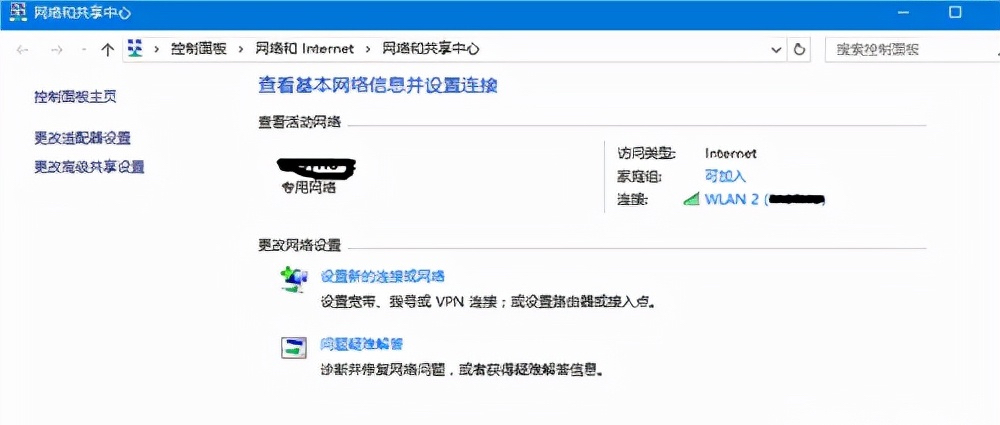
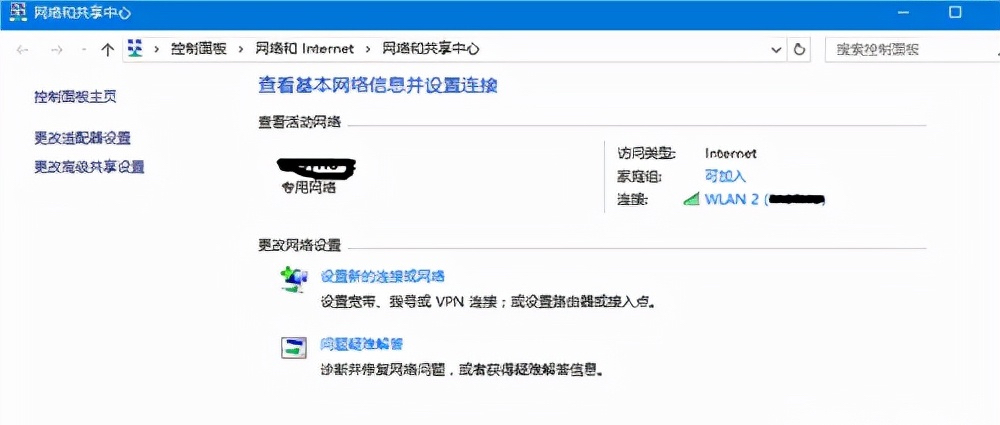
Klicken Sie im WLAN-Statusfenster auf Wireless-Eigenschaften
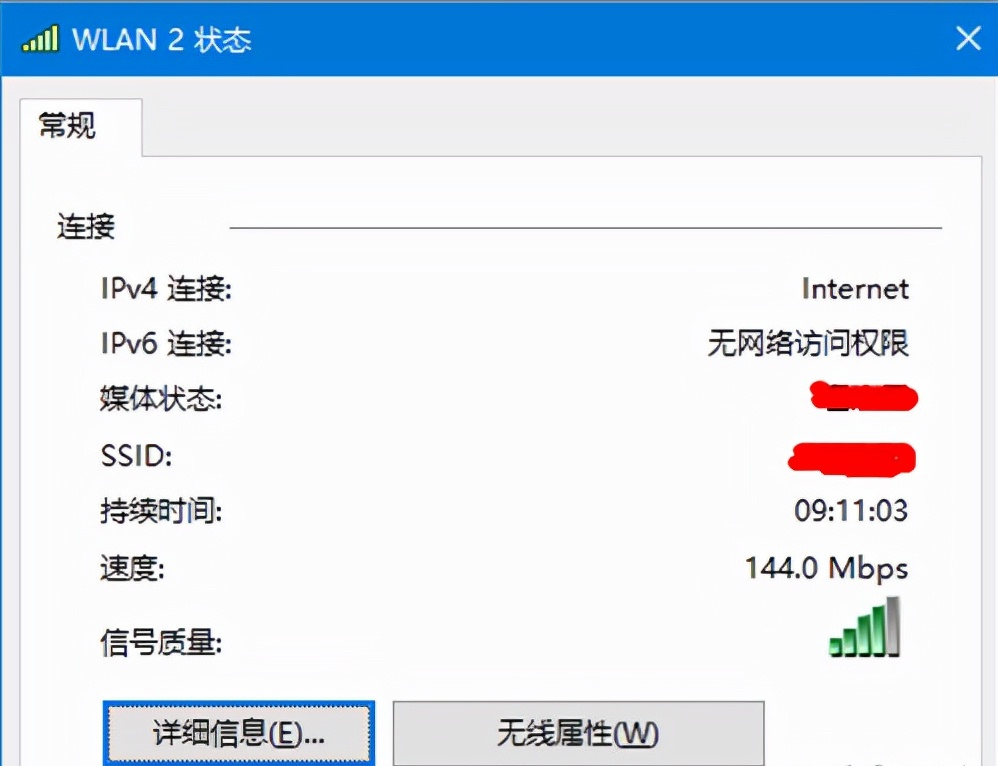
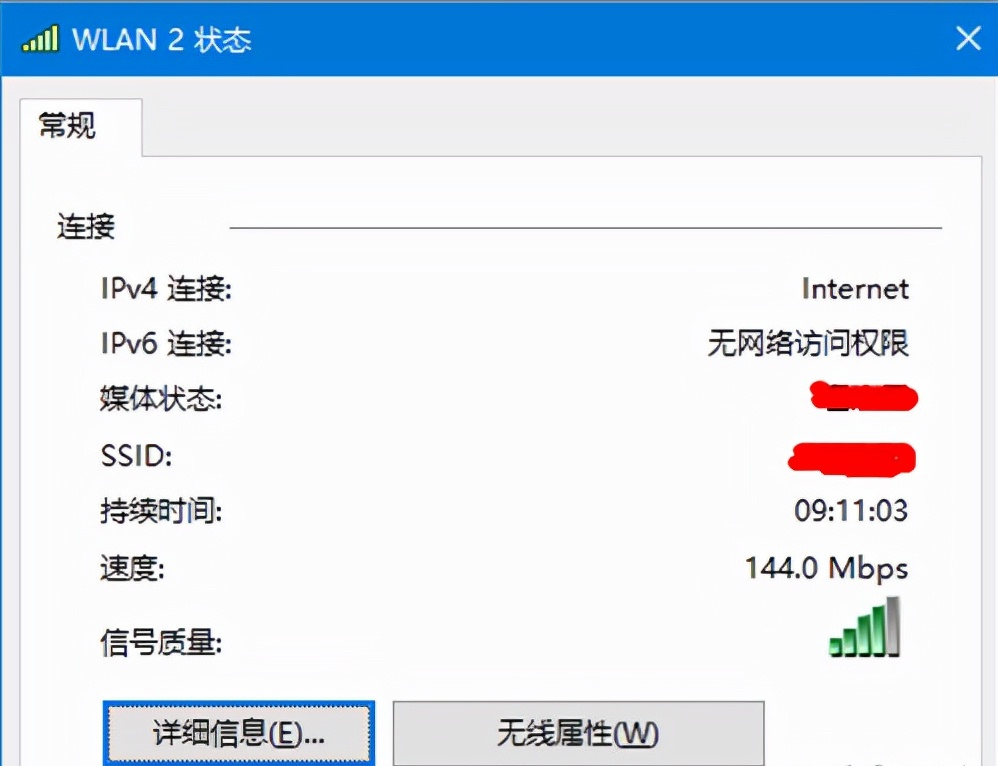
Klicken Sie in den Wireless-Eigenschaften auf Sicherheit und dann auf Zeichen anzeigen, um das WLAN-Passwort des WLAN-Routers anzuzeigen
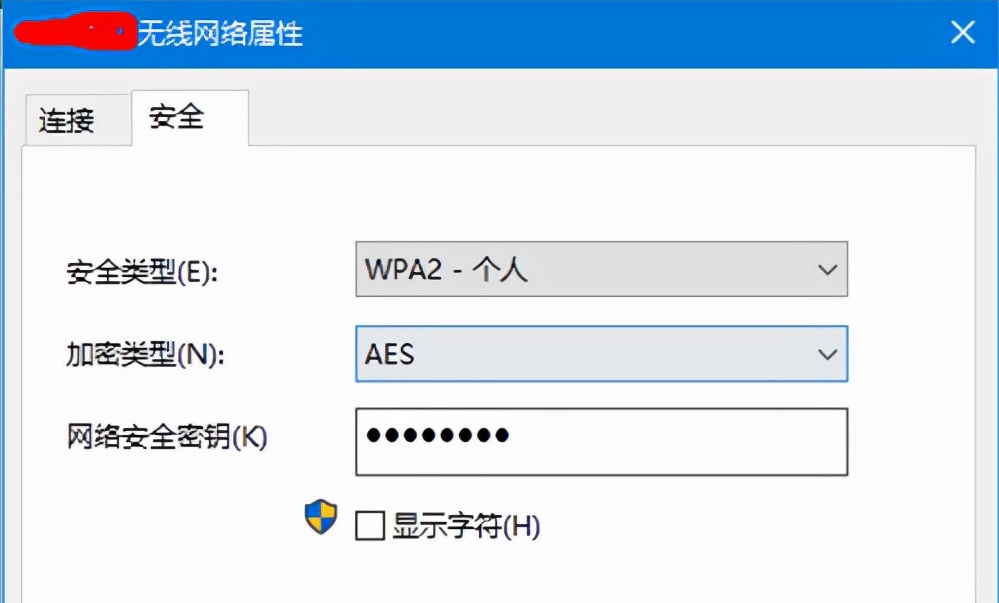
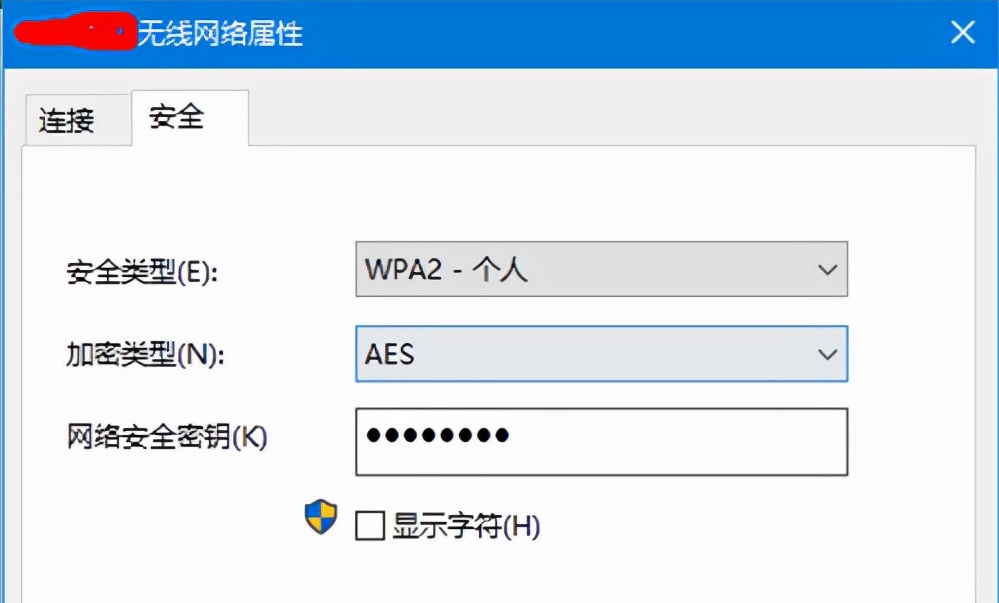
3. Verwenden Sie die App
Wenn Sie keinen Computer haben oder Ihr Telefon die WLAN-Freigabe über QR-Code nicht unterstützt. Dann können Sie diese Methode verwenden, die für Freunde geeignet ist, die das Internet nutzen.
Suchen Sie den Assistenten zur Datenwiederherstellung für Mobiltelefone in der Suchmaschine oder im App Market, installieren Sie ihn und führen Sie ihn aus.
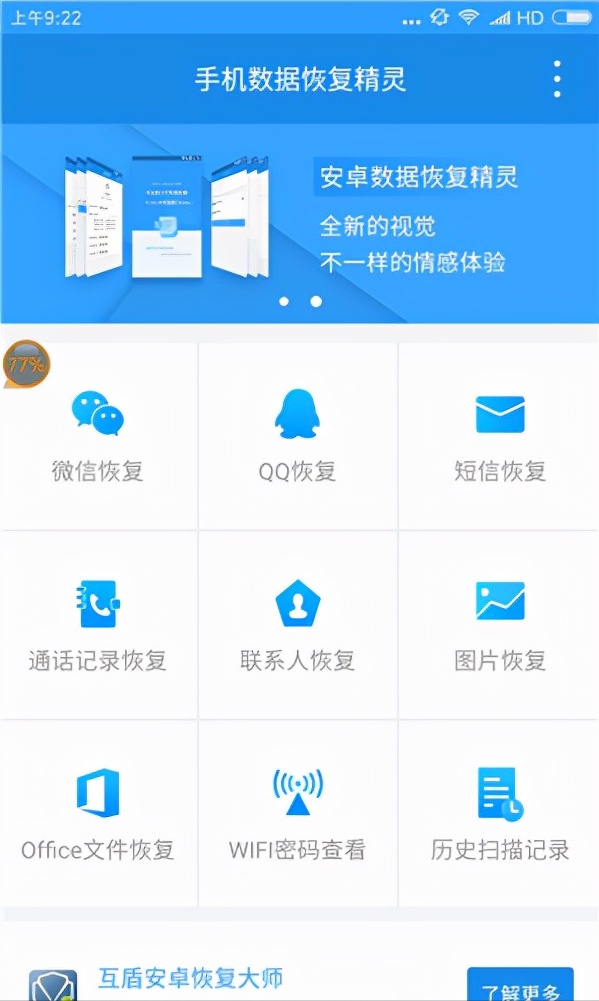
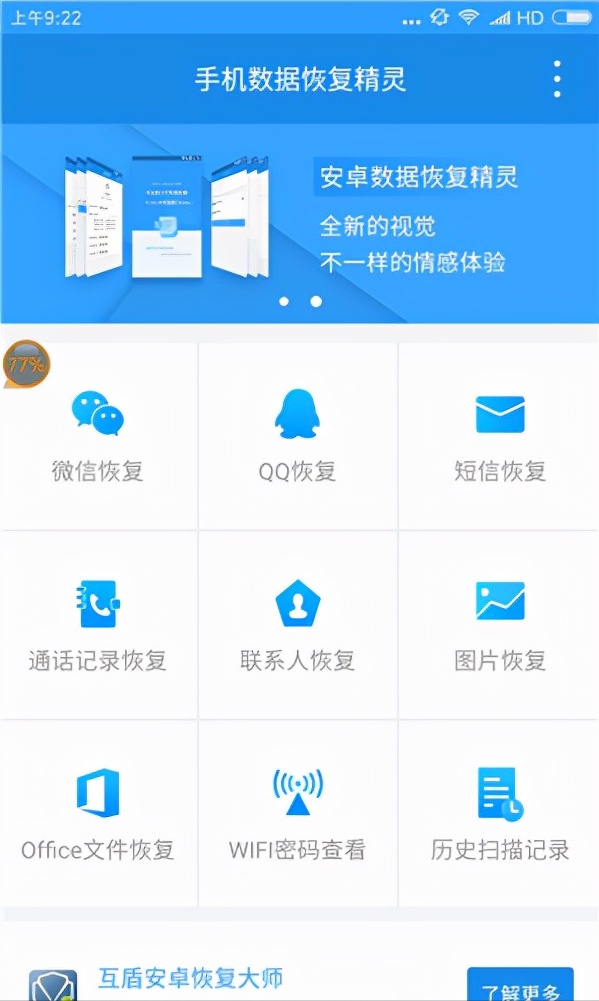
Klicken Sie auf das WLAN-Passwort, um den Scanstatus anzuzeigen und aufzurufen. Nach einer bestimmten Scandauer zeigt die App an, wie viele angemeldete WLAN-Konten gescannt wurden.


Klicken Sie auf OK, um das Fenster zu schließen, und Sie können das gescannte WLAN-Passwort und das Konto sehen.
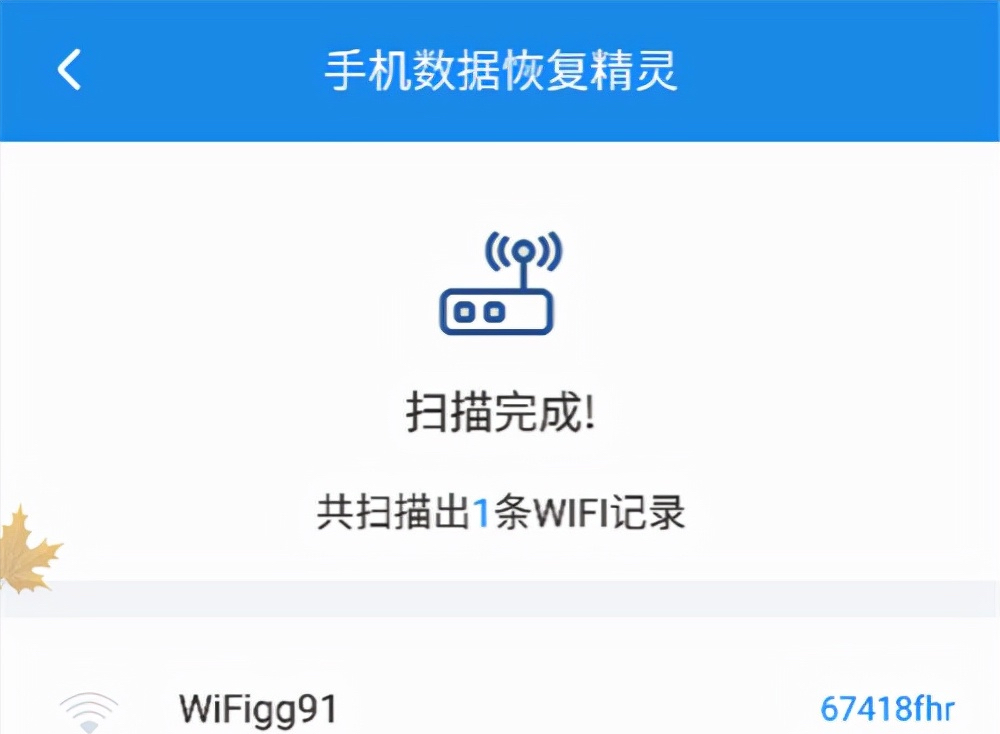
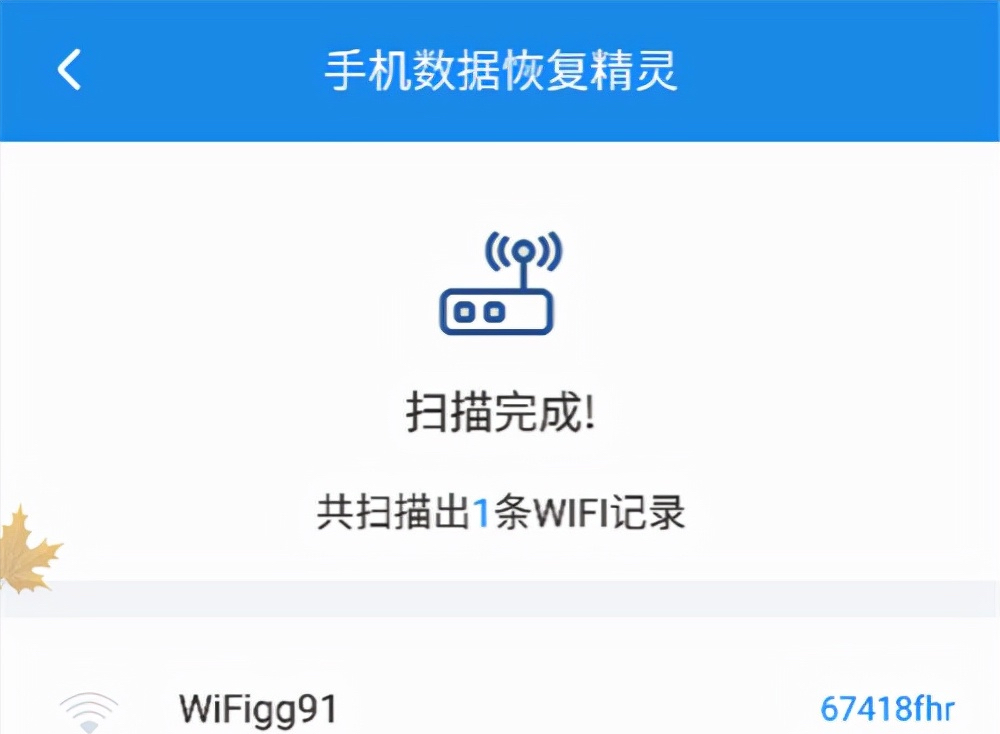
Das war's mit den praktischen Informationen, die dieses Mal für Sie hilfreich sind. Bitte zögern Sie nicht, mir ein [Gefällt mir] zu geben, vielen Dank!
Das obige ist der detaillierte Inhalt vonSo finden Sie ein WLAN-Passwort ohne QR-Code „Empfohlene 3 Möglichkeiten, um Ihnen beizubringen, wie Sie ein WLAN-Passwort finden'. Für weitere Informationen folgen Sie bitte anderen verwandten Artikeln auf der PHP chinesischen Website!
In Verbindung stehende Artikel
Mehr sehen- Die neueste Lösung zum Generieren von QR-Codes mit C#, ausführliche Erklärung und Beispiele (QRCoder)
- Warum kann ich den WeChat-QR-Code nicht scannen?
- So überprüfen Sie das verbundene WLAN-Passwort mit wirelesskeyview
- Was sind die nützlichen Sicherheitsverwaltungssoftware für Android-Telefone? Empfohlene mobile Antiviren-APPs mit hohem Downloadvolumen

